Cenários de solução de problemas do Nexus 1000v (N1kv) com VSUM
Opções de download
Linguagem imparcial
O conjunto de documentação deste produto faz o possível para usar uma linguagem imparcial. Para os fins deste conjunto de documentação, a imparcialidade é definida como uma linguagem que não implica em discriminação baseada em idade, deficiência, gênero, identidade racial, identidade étnica, orientação sexual, status socioeconômico e interseccionalidade. Pode haver exceções na documentação devido à linguagem codificada nas interfaces de usuário do software do produto, linguagem usada com base na documentação de RFP ou linguagem usada por um produto de terceiros referenciado. Saiba mais sobre como a Cisco está usando a linguagem inclusiva.
Sobre esta tradução
A Cisco traduziu este documento com a ajuda de tecnologias de tradução automática e humana para oferecer conteúdo de suporte aos seus usuários no seu próprio idioma, independentemente da localização. Observe que mesmo a melhor tradução automática não será tão precisa quanto as realizadas por um tradutor profissional. A Cisco Systems, Inc. não se responsabiliza pela precisão destas traduções e recomenda que o documento original em inglês (link fornecido) seja sempre consultado.
Contents
Introduction
Este documento descreve os cenários de solução de problemas do Nexus (N1kv) com Virtual Switch Update Manager (VSUM).
Informações de Apoio
O Cisco VSUM é um dispositivo virtual registrado como um plug-in para o VMware vCenter Server. A GUI do Cisco VSUM é parte integrante do VMware vSphere Web Client; ele só pode ser acessado quando você faz login no VMware vSphere Web Client. O Cisco VSUM simplifica a instalação e a configuração do Cisco Nexus 1000V e do Cisco Application Virtual Switch (AVI).
O Cisco VSUM permite que você faça o seguinte:
- Cisco Nexus 1000V para VMware vSphere
- Instale o switch Cisco Nexus 1000V
- Migre o VMware vSwitch e o VMware vSphere Distributed Switch (VDS) para o Cisco Nexus 1000V
- Monitore o Cisco Nexus 1000V
- Atualize o Cisco Nexus 1000V e adicione hosts de uma versão anterior à versão mais recente
- Instale a licença do Cisco Nexus 1000V
- Visualize a integridade das máquinas virtuais em seu data center usando o painel - Cisco Nexus 1000V
- Atualizar de uma versão anterior para o Cisco VSUM 2.0
Visão geral do processo de solução de problemas
Siga as etapas aqui para solucionar problemas da sua rede:
- Coletar informações que definem os sintomas específicos
- Identificar todos os possíveis problemas que podem causar os sintomas
- Eliminar sistematicamente cada problema potencial (do mais provável ao menos provável) até os sintomas desaparecerem
Visão geral das melhores práticas
As práticas recomendadas são as etapas recomendadas que você deve executar para garantir a operação adequada de sua rede. Essas práticas recomendadas são recomendadas para a maioria das redes:
-
Manter uma versão consistente do Cisco VSUM em todos os dispositivos de rede
-
Consulte as notas de versão da versão do Cisco VSUM para obter os recursos, limitações e advertências mais recentes
-
Habilitar login de mensagem do sistema
-
Verificar e solucionar problemas de novas alterações de configuração após a implementação da alteração
Cenários de Troubleshooting
Estes são alguns dos problemas mais comuns que o Cisco Technical Assistance Center (TAC) encontrou no momento em que este artigo foi escrito.
Cenário 1. Ícone VSUM ausente no cliente Web
Após a implantação da VM do VSUM por meio do Open Virtual Appliance (OVA) e a inicialização bem-sucedida, o ícone do VSUM não aparece no inventário do vCenter como mostrado na imagem.

Conectividade de rede
- Primeiro, confirme se a conectividade de rede existe entre os componentes.
- Em seguida, verifique se as informações iniciais fornecidas no VSUM OVA estão corretas. Isso inclui IPs do vCenter e números de porta.
- Finalmente, permita a porta 8443 para comunicação interna.
- O guia de instalação foi atualizado com estas informações, rastreando o bug: CSCux34597)
Problemas comuns de instalação
- Corrupção de OVA
- Confirme a soma de verificação MD5 do OVA antes da implantação
- O ícone N1kv Manager/VSUM não é exibido no cliente Web do vCenter
- Provavelmente, o dispositivo não pode ser acessado via IP
- Confirme a conectividade via Secure Shell (SSH) e assegure-se de que o grupo de portas e o endereço IP da VM estejam corretos
- Faça ping no gateway padrão a partir do console do aplicativo
- Faça login no dispositivo e verifique o log de instalação (consulte filepath) para saber o motivo da falha. Você deve ver NoRouteToHostException
Para alterar o endereço IP, navegue para /etc/cisco/app_install
Execute cp app.cfg.template app.cfg
Execute vi app.cfg e atualize as informações. Aqui está um exemplo:
IpV4Address="10.28.28.121"
IpV4Netmask="255.255.255.0"
IpV4Gateway="10.28.28.1"
DnsServer1="10.28.28.115"
DnsServer2=""
VcenterIPV4Address="10.28.28.120”
VcenterUsernameFormat="hex"
VcenterUsername="726f6f74"
VcenterPasswordFormat="hex"
VcenterPassword="<Password Encoded As Stated>"
VcenterHttpPort="80"
VcenterHttpsPort="443"
Salve este arquivo e execute:
./config_apps.sh –n in order to update network information ./config_apps.sh –r in order to register the VM to vCenter web client
- Confirme se você pode navegar para vc mob [https://<vcenter-IP>/mob] > Content > ExtensionManager
- Vá para a lista de ramais do VSUM (por exemplo: extensionList["com.cisco.n1kv"])
- Navegar para o cliente
- Aqui você pode ver um URL (exemplo: https://<vCenter-IP>:8443/n1kv/static/client/cisco-n1kv-mgr.zip)
- Confirme se você pode fazer o download deste arquivo; isso também garante que a porta 8443 esteja aberta
- As credenciais/IP do vCenter estão incorretas
Faça login no dispositivo e verifique o log de instalação (consulte filepath) para saber o motivo da falha. Você deve ver InvalidLogin.
Execute as mesmas etapas mencionadas anteriormente (sem rota para host) e insira o nome de usuário e a senha corretos do vCenter no arquivo.
- .com.cisco.n1kv já está no vCenter
- Verifique se existe um plug-in N1kv antigo no vCenter (Navegue para Web Client > Distributed Virtual Switches > [qualquer switch N1kv] > Monitor)
- Navegue até https://<vcenter IP>/mob
- Navegue até conteúdo > Gerenciador de extensões
- Localize a chave de extensão com n1kv
- Cancelar registro do ramal
- Execute o seguinte procedimento:
- No vCA:
- Execute rm -rf /var/lib/vmware/vsphere-client/vc-packages/vsphere-client-serenity/com.cisco.n1kv-0.9.1
- Reinicie o serviço cliente Web com /etc/init.d/vsphere-client restart
- No Windows vCenter Server:
- Exclua cisco.n1kv-0.9.1 de C:\ProgramData\VMware\vSphere Web Client\vc-packages\vsphere-client-serenity
- Reinicie o cliente Web navegando para: iniciar > executar > services.msc. Clique com o botão direito do mouse: VMware vsphere web client > pare e inicie
- No vCA:
- Reimplante a VM para registrá-la com êxito
Erros comuns de instalação
- "ENDEREÇO IP EM USO"
Se o IP já estiver em uso, a instalação será revertida.
- "NENHUM HOST ADEQUADO ENCONTRADO"
Esse erro é observado quando o grupo de portas ctl de um host e o mgmt. port-group de outro host é usado. Assegure o ctrl e o mgmt. os grupos de portas vlan estão disponíveis no mesmo host.
- "FALHA NA ALIMENTAÇÃO DO VSM"
O host selecionado na tela de instalação não tem recursos suficientes (CPU, Memória) para que o VSM seja ligado.
- "DUPLICAR NOME DA VM"
O nome do switch inserido já existe no host. A implantação é revertida neste estágio.
- "SEM ESPAÇO EM DISCO"
Não há espaço em disco suficiente no host para implantar o VSM.
Outros registros de instalação
Alguns outros erros que podem ser vistos entre o VSUM e o vCenter são registrados como exceções Java ajax. Eles podem ser encontrados em /etc/cisco/app_install/logs/n1kv-manager_install.log. Exemplo:
1784 [main] ERROR com.cisco.vcenter.extension.register.ExtensionRegister - An extension with this key is already registered. Will not attempt to register. It must be unregistered manually first, before attempting to register again.
Exception in thread "main" java.lang.IllegalArgumentException
at com.cisco.vcenter.extension.register.ExtensionRegister.unregisterPrevExt(ExtensionRegister.java:590)
at com.cisco.vcenter.extension.register.ExtensionRegister.register(ExtensionRegister.java:629)
at com.cisco.vcenter.extension.register.ExtensionRegister.doWork(ExtensionRegister.java:679)
at com.cisco.vcenter.extension.register.PluginUtil.dispatchWork(PluginUtil.java:72)
at com.cisco.vcenter.extension.register.PluginUtil.main(PluginUtil.java:116)
Uma boa prática é revisar o log de acesso, para ver qual foi a ação mais recente quando o comando falhou. Você pode pesquisá-lo no log /usr/local/tomcat/logs/ciscoExt, para encontrar informações detalhadas de depuração. Você pode ver outras informações registradas ao vivo em /usr/local/tomcat/logs/.
Cenário 2. Somente a versão atual do firmware listada
Não é possível atualizar os VSMs da versão x para a versão y, pois você não vê nenhuma imagem listada além da atual que é executada como mostrado na imagem.

Coletar registros do VSUM:
| Passo 1 | Use o SSH para se conectar ao Cisco VSUM. O nome de usuário padrão é root e a senha é cisco. |
| Passo 2 | Navegue até /etc/cisco/app_install e execute o comando ./bundleLogs.sh. |
| Etapa 3 | No diretório raiz, recupere a pasta ajaxLogs, compacte a pasta e envie-a ao Cisco TAC. |
Ação realizada:
TAC verificou os registros do VSUM (ajaxLogs\tomcatAllLogs\usr\local\tomcat\logs\ciscoExt.log).
Foi encontrada uma diferença entre os IDs do pacote VSM e DVS.
<vsm-bundle-id>VEM500-201411171101-BG</vsm-bundle-id> <dvs-bundle-id>VEM410-201301152101-BG</dvs-bundle-id>
Este aspecto foi corrigido pelo procedimento aqui referido:
VSM-01# show module
1 5.2(1)SV3(1.2) 0.0 2 5.2(1)SV3(1.2) 0.0 3 5.2(1)SV3(1.2) VMware ESXi 5.5.0 Releasebuild-2456374 (3.2) 4 5.2(1)SV3(1.2) VMware ESXi 5.5.0 Releasebuild-2456374 (3.2) 5 5.2(1)SV3(1.2) VMware ESXi 5.5.0 Releasebuild-2456374 (3.2)
VSM-01# show system vem feature level
Current feature level: 4.2(1)SV2(1.1)
VSM-01# atualização do sistema em nível de recurso
Feature Version Level String -------------------- 1 4.2(1)SV2(2.1) 2 4.2(1)SV2(2.2) 3 4.2(1)SV2(2.3) 4 5.2(1)SV3(1.1) 5 5.2(1)SV3(1.2)
VSM-01 # atualização do sistema em nível de recurso?
<CR> <1-50> Version number index from the list above
VSM-01# atualização do sistema vem nível de recurso 5 <<< 5 somente para este cenário, pois a versão N1k é atualmente SV3(1.2)
VSM-01 # show system vem feature level
Current feature level: 5.2(1)SV3(1.2)
Note: Quando você atualiza o nível do recurso no VEM (Virtual Ethernet Module, módulo de Ethernet virtual), ele não exige tempo de inatividade.
VSM-01# show vmware vem upgrade status
Upgrade VIBs: System VEM Image Upgrade Status: Upgrade Notification Sent Time: Upgrade Status Time(vCenter): Upgrade Start Time: Upgrade End Time(vCenter): Upgrade Error: Upgrade Bundle ID: VSM: VEM500-201411171101-BG DVS: VEM410-201301152101-BG <<< same info as we noted in VSUM logs
VSM-01# vmware vem upgrade notify, como mostrado nas imagens.

Coordenar e notificar o administrador do servidor do processo de atualização do VEM.
VSM-01# vmware vem atualização continuar
Note: Se o VUM estiver habilitado no ambiente vCenter, desative-o antes de executar o comando vmware ve upgrade continue para evitar que os novos VIBs sejam enviados para todos os hosts.
Note: Execute o comando vmware ve upgrade continue para que a ID do pacote do Cisco Nexus 1000V no vCenter Server seja atualizada. Se o VUM estiver habilitado e você não atualizar o ID do pacote, uma versão incorreta do VIB será enviada para o VEM quando você adicionar o ESXi ao VSM.
Note: Se VUM não estiver instalado, o erro "O objeto ou item referenciado não pôde ser encontrado" será exibido na barra de tarefas do vCenter Server. Você pode ignorar esta mensagem de erro.
VSM-01# vmware vem atualização concluída
Agora você deve conseguir visualizar as outras versões N1kv no vCenter Web Client, como mostrado na imagem.

Cenário 3. Os Hosts São Exibidos Em 'Nenhum Hosts Necessário Para Upgrade'
Todos os hosts (VEMs) aparecem na seção No Upgrade Needed Hosts, como mostrado na imagem.

Coletar registros do VSUM:
| Passo 1 | Use o SSH para se conectar ao Cisco VSUM. O nome de usuário padrão é root e a senha é cisco. |
| Passo 2 | Navegue até /etc/cisco/app_install e execute o comando ./bundleLogs.sh. |
| Etapa 3 | No diretório raiz, recupere a pasta ajaxLogs, compacte a pasta e envie-a ao Cisco TAC. |
Verifique:
- Limpe o histórico do navegador e a memória armazenada em cache
- Faça logoff do vCenter Web Client e, em seguida, faça logon novamente
- Verifique se o host aparece na lista suspensa Hosts elegíveis
- Selecione o host e continue com a atualização
Essas etapas podem ser encontradas no guia:
Se esses passos não ajudaram, você pode ter encontrado o defeito CSCuz11671, como mostrado na imagem.

Este comportamento foi observado com o VSUM 1.5.3 e seria corrigido no VSUM 2.1 (portanto qualquer versão abaixo de 2.1 pode ser afetada).
Cenário 4. Não é possível atualizar o VSM
Não é possível atualizar o VSM do SV3 (1.10) para o SV3 (1.15).
Nas configurações de pré-atualização, você tenta atualizar um VSM com VSUM, como mostrado na imagem.

Depois de inserir a configuração e as credenciais, esse erro será exibido como mostrado na imagem.
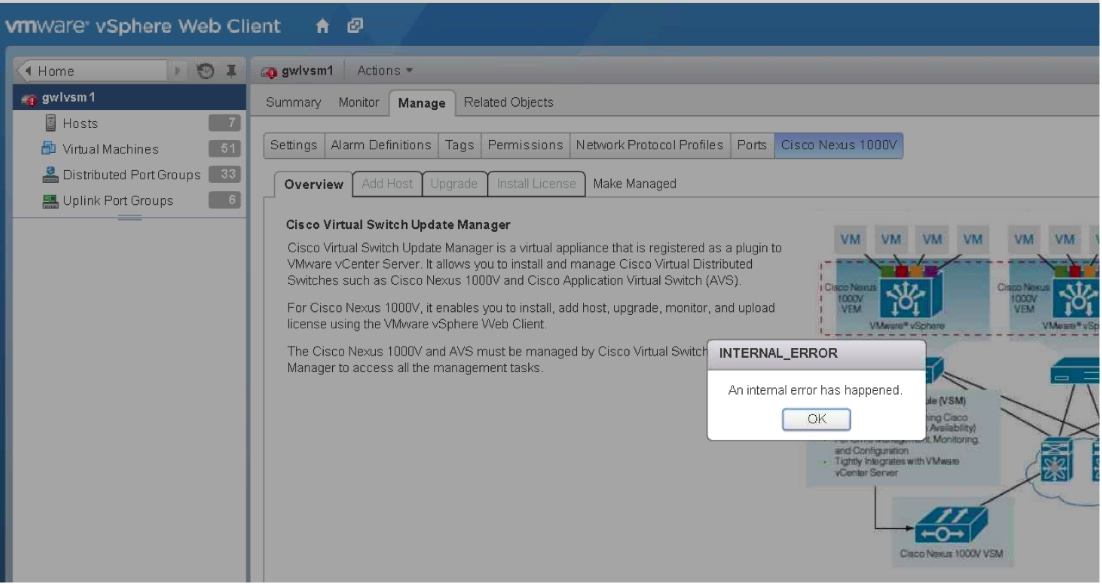
Coletar registros do VSUM:
| Passo 1 | Use SSH para se conectar ao VSUM. O nome de usuário padrão é root e a senha é cisco. |
| Etapa 2. | Navegue até /etc/cisco/app_install e execute o comando ./bundleLogs.sh. |
| Etapa 3 | No diretório raiz, recupere a pasta ajaxLogs, compacte a pasta e envie-a ao Cisco TAC. |
O Prime Network Services Controller (PNSC) e o Voice Source-Group (VSG) fazem parte da sua configuração.
Esse problema ocorreu porque o VSUM recebeu informações incorretas para as versões PSNC e VSG, o que fez com que ele interrompesse a atualização.
Você pode confirmar com estes comandos:
N1kv # show vmware vem upgrade status | xml <show> <vmware> <vem> <upgrade> <status> …. <vsm-bundle-id>VEM500-201512250101-BG</vsm-bundle-id> <dvs-bundle-id>VEM500-201510210101-BG</dvs-bundle-id> <-- these two IDs do not match ….. </status> </upgrade> </vem> </vmware> </show>
Um erro interno se refere a um erro que é uma exceção no código VSUM.
Esses dois valores devem corresponder para permitir que a atualização continue.
Este é o procedimento para corrigir este comportamento:
Execute este comando para garantir que ambos os IDs do pacote sejam iguais no switch Nexus 1000v:
vmware vem upgrade proceed
O comando acima torna o ID do pacote igual, se isso não funcionar, execute estes comandos:
vmware vem upgrade notify vmware vem upgrade proceed
O administrador do vCenter precisa aceitar o prompt Aplicar atualização no vCenter. Depois de fazer isso, execute o vmware ve upgrade continue.
Documentação:
Na seção: VMware Update Manager da versão 4.2(1) SV2 (1.1x)
O defeito foi criado para rastrear este problema:
Cenário 5. Erro "fault.com.cisco.n1kv.internalerror.summary"
Ao tentar atualizar o VSM da versão X para Y, você recebe uma mensagem de erro nas tarefas do vCenter que retorna um status de "fault.com.cisco.n1kv.internalerror.summary".
No entanto, essa falha é exibida somente na GUI tradicional e não exibe esse erro no cliente Web do vCenter, como mostrado na imagem.

Coletar registros do VSUM:
| Etapa 1. | Use SSH para se conectar ao Cisco VSUM. O nome de usuário padrão é root e a senha é cisco. |
| Etapa 2. | Navegue até /etc/cisco/app_install e execute o comando ./bundleLogs.sh. |
| Etapa 3. | No diretório raiz, recupere a pasta ajaxLogs, compacte a pasta e envie-a para o Cisco TAC. |
Ação realizada:
Reveja usr/tomcat/logs/ciscoEXT.log. Procurar scp
Você pode encontrar entradas semelhantes a esta:
257266658 DEBUG 2016-07-15 06:26:18,855 [pool-2-thread-5] com.cisco.n1kv.vsm.SSHAgent - Raw output is copy scp://scpuser@10.10.100.10///etc/cisco/data/n1kvbins/VSM-v-j3-n1-u15-l-b-v/upgrade/vsm/n1000v-dk9-kickstart.5.2.1.SV3.1.15.bin bootflash: From the VSM execute: scp://scpuser@10.10.100.10///etc/cisco/data/n1kvbins/VSM-v-j3-n1-u15-l-b-v/upgrade/vsm/n1000v-dk9-kickstart.5.2.1.SV3.1.15.bin bootflash: If the connection is successful, you will receive a prompt for credentials. If the command fails, this indicates that there is a communication problem between VSUM and the VSM. The likely cause is a firewall between VSUM and the VSM. Verify that there is a bi-direction firewall rule in place for port 22 between VSUM and VSM. If there is no rule in place, please create the rule and attempt the upgrade process again.
Colaborado por engenheiros da Cisco
Contate a Cisco
- Abrir um caso de suporte

- (É necessário um Contrato de Serviço da Cisco)
 Feedback
Feedback